Helppo ja nopea Android Root -opas

Kun olet roottannut Android-puhelimesi, sinulla on täydet järjestelmän käyttöoikeudet ja voit suorittaa monenlaisia sovelluksia, jotka vaativat root-oikeudet.
Parhaiden älykotituotteiden parantuessa jatkuvasti, on tärkeää, että sinulla on luotettava sovellus, jolla ohjataan kaikkia valojasi, älypistokkeitasi ja muita lisävarusteita. Monet älykkään kodin suosikkituotteidemme valmistajista tarjoavat mukana tulevan sovelluksen. Antaa sinulle tarvittavat hallintalaitteet ja helpottaa kaiken määrittämistä. Mutta sitten on olemassa muutamia erilaisia sovelluksia, jotka voivat yhdistää näihin lisävarusteisiin ja ohjata kaikkia älykotituotteitasi.
Ensisijaisia vaihtoehtoja on kolme: Google Home, Amazon Alexa ja Apple HomeKit. Joten jos aiot rakentaa oman älykodin, sinun kannattaa valita jokin niistä ja varmistaa, että ostamasi tarvikkeet ovat yhteensopivia kyseisen ekosysteemin kanssa. Google Assistantin käyttämä Google Home on helppokäyttöisyytensä vuoksi yksi suosituimmista, mutta sovellus on suurelta osin pysynyt paikallaan viime vuosina. Kaikki muuttuu, kun Google ottaa käyttöön uuden Google Homen julkisen esikatselun.
Mikä on Google Homen julkinen esikatselu?
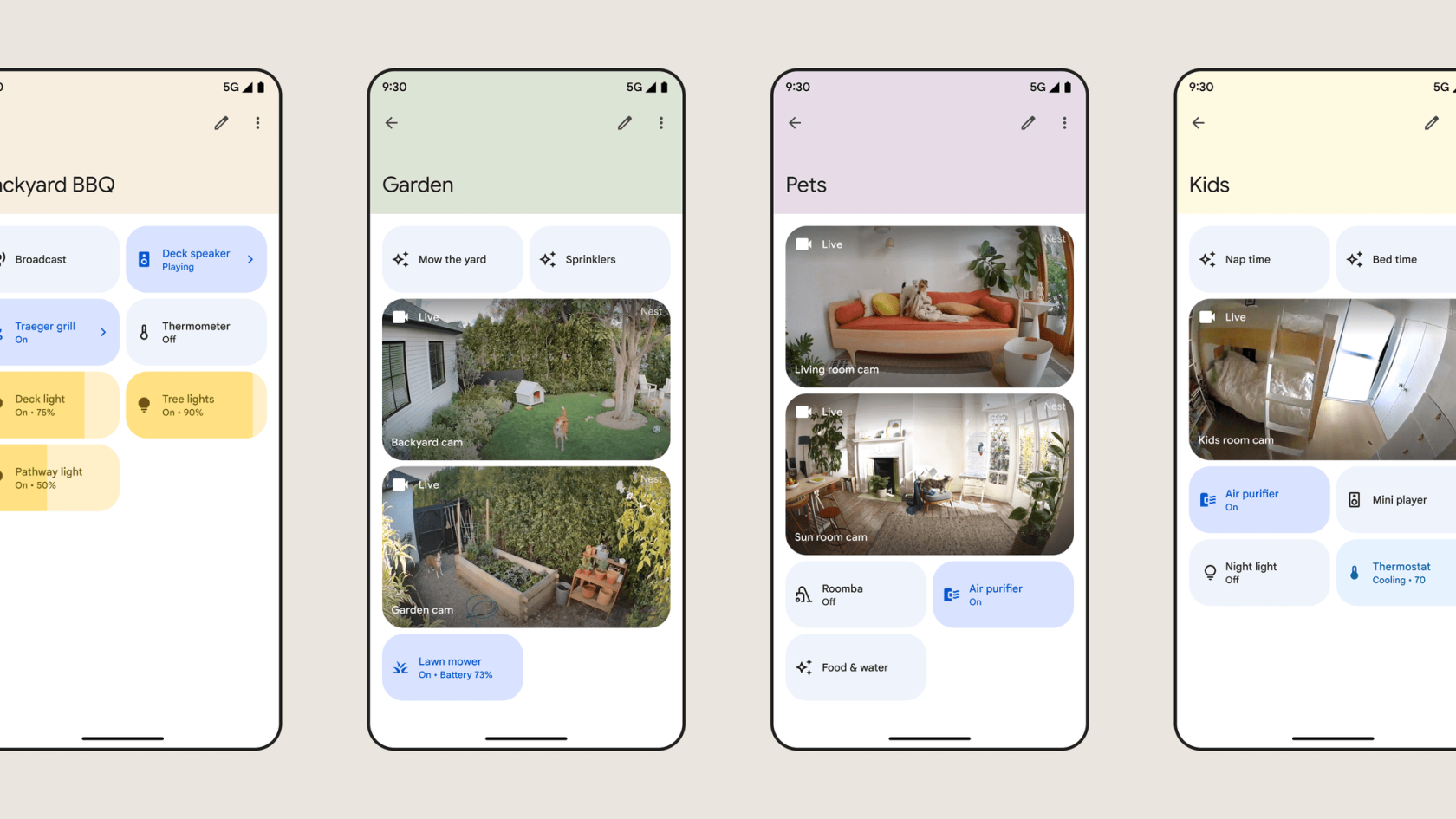
Yksinkertaisesti sanottuna Google Home Public Preview on täydellinen uudistus Google Home -sovellukselle, joka on ladattavissa iOS App Storesta tai Google Play Kaupasta. Jos omistat ja käytät älykameroita, näet live-esikatselun eri syötteistä sovelluksessa. Uusi valaistusosio antaa sinulle yleiskatsauksen kaikista yhdistetyistä ja pariksi liitetyistä älyvaloistasi, ja siinä on yläosassa oleva kytkin, jonka avulla voit kytkeä kaiken päälle tai pois päältä yhdellä napautuksella. Mutta voit myös ohjata tiettyjä valoja tästä yleiskuvapaneelista ilman, että sinun tarvitsee selata sovellusta löytääksesi tietyn huoneen.
Tässä on Googlen erittely siitä, mitä voit odottaa Google Homen julkisen esikatselun avulla:
"Julkinen esikatselu" -merkinnän ansiosta on olemassa muutamia "tunnettuja ongelmia", jotka saattavat estää sinut kokeilemasta Googlen uutta käyttöliittymää:
Kuinka rekisteröityä Google Homen julkiseen esikatseluun
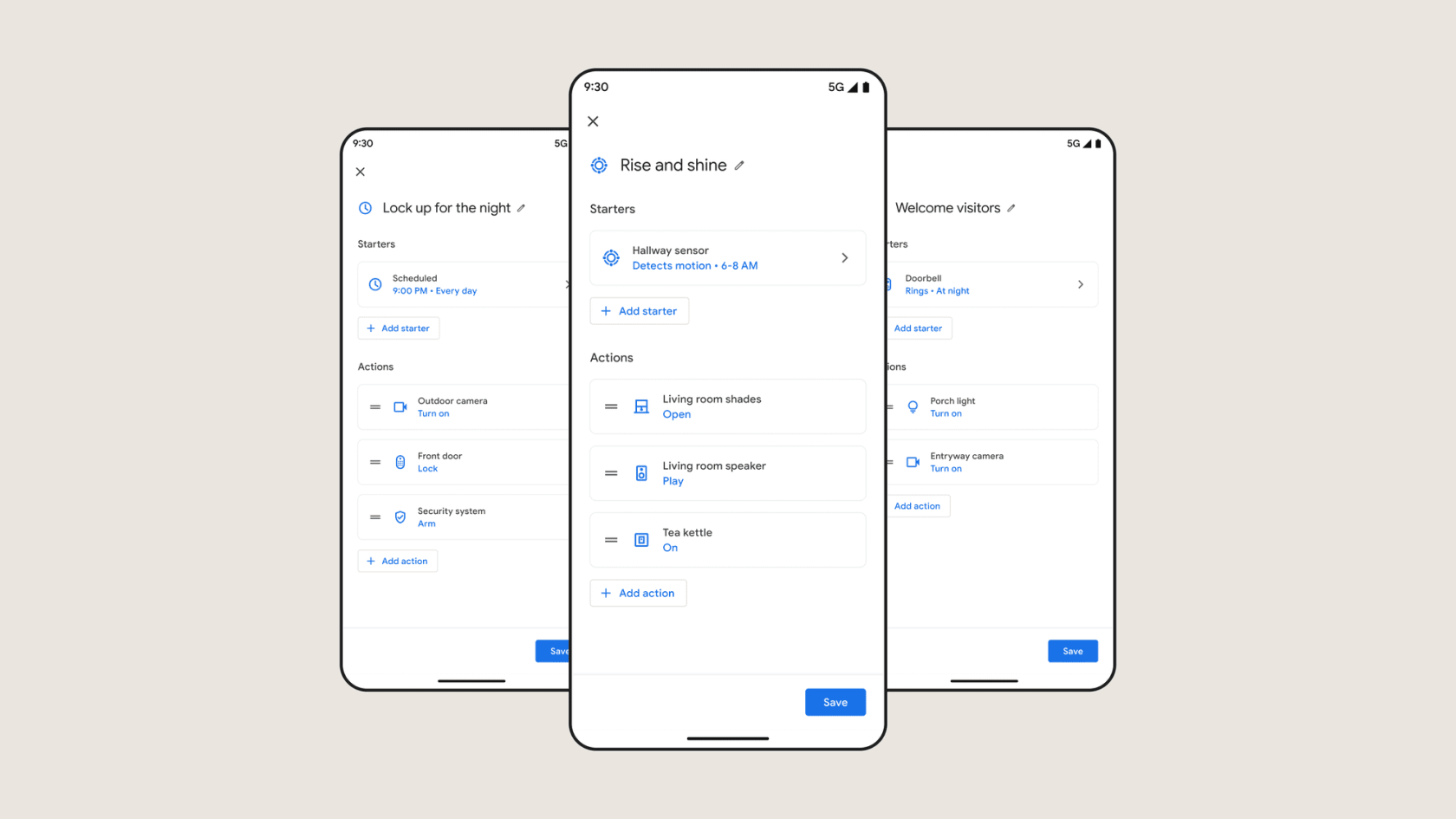
Kuten otsikko ehdottaa, et saa tätä uudelleen suunniteltua sovellusliittymää vain asentamalla päivitystä Play Kaupasta tai App Storesta. Sen sijaan olisi parasta, jos valitsisit "Julkisen esikatselun", joka on Googlen tapa saada uudelleensuunnittelu halukkaiden käsiin ennen päivitetyn sovelluksen käyttöliittymän käyttöönottoa. Kun teet niin, sinun on otettava huomioon muutama seikka, jotka Google selvästi huomauttaa:
Tässä mielessä sinun on suoritettava seuraavat vaiheet rekisteröityäksesi Google Homen julkiseen esikatseluun valitsemallasi puhelimellasi:
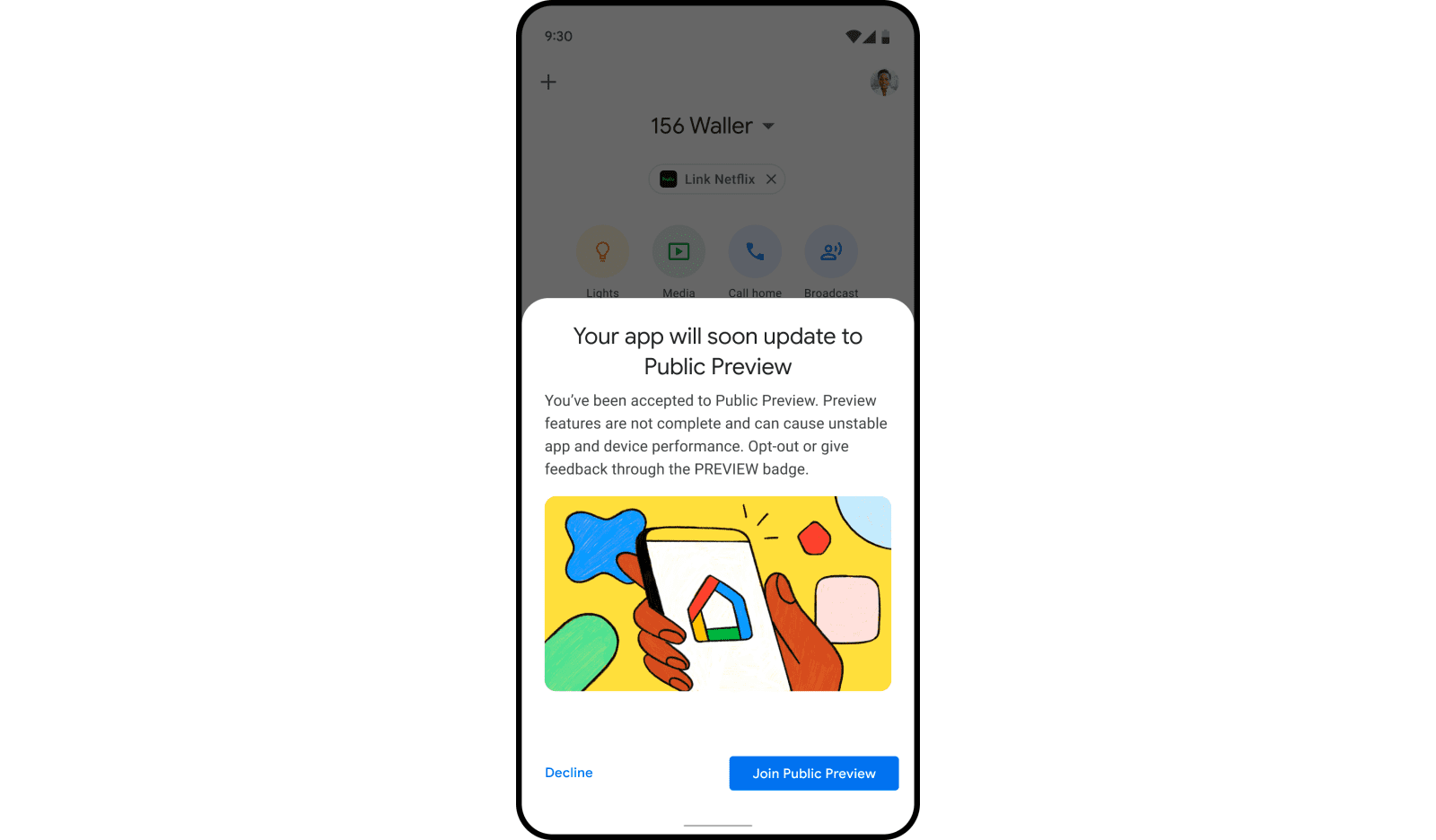
Useimmissa tapauksissa saatat huomata, että sinun on odotettava, ennen kuin Google Homen julkinen esikatselu tulee saataville. Kun se on tehty, näet Google Home -sovelluksessa ponnahdusikkunan, joka ilmoittaa, kun sinut on hyväksytty. Paina sieltä näkyviin tulevaa Liity julkiseen esikatseluun -painiketta.
Kun olet roottannut Android-puhelimesi, sinulla on täydet järjestelmän käyttöoikeudet ja voit suorittaa monenlaisia sovelluksia, jotka vaativat root-oikeudet.
Android-puhelimesi painikkeet eivät ole vain äänenvoimakkuuden säätämiseen tai näytön herättämiseen. Muutamalla yksinkertaisella säädöllä niistä voi tulla pikanäppäimiä nopeaan valokuvan ottamiseen, kappaleiden ohittamiseen, sovellusten käynnistämiseen tai jopa hätätoimintojen aktivoimiseen.
Jos unohdit kannettavan tietokoneesi töihin ja sinulla on kiireellinen raportti lähetettävänä pomollesi, mitä sinun pitäisi tehdä? Käytä älypuhelintasi. Vielä hienostuneempaa on muuttaa puhelimesi tietokoneeksi, jolla voit tehdä useita asioita samanaikaisesti helpommin.
Android 16:ssa on lukitusnäytön widgetit, joilla voit muuttaa lukitusnäyttöä haluamallasi tavalla, mikä tekee lukitusnäytöstä paljon hyödyllisemmän.
Androidin kuva kuvassa -tilan avulla voit pienentää videota ja katsoa sen kuva kuvassa -tilassa, jolloin voit katsoa videota toisessa käyttöliittymässä, jotta voit tehdä muita asioita.
Videoiden muokkaaminen Androidilla helpottuu tässä artikkelissa lueteltujen parhaiden videonmuokkaussovellusten ja -ohjelmistojen ansiosta. Varmista, että sinulla on kauniita, taianomaisia ja tyylikkäitä kuvia jaettavaksi ystävien kanssa Facebookissa tai Instagramissa.
Android Debug Bridge (ADB) on tehokas ja monipuolinen työkalu, jonka avulla voit tehdä monia asioita, kuten etsiä lokeja, asentaa ja poistaa sovelluksia, siirtää tiedostoja, roottata ja flashata mukautettuja ROM-levyjä sekä luoda laitteiden varmuuskopioita.
Automaattisesti napsauttavien sovellusten ansiosta sinun ei tarvitse tehdä paljoa pelatessasi pelejä, käyttäessäsi sovelluksia tai suorittaessasi laitteella olevia tehtäviä.
Vaikka mitään taikakeinoa ei olekaan, pienet muutokset laitteen lataus-, käyttö- ja säilytystavoissa voivat hidastaa akun kulumista merkittävästi.
Puhelin, jota monet ihmiset rakastavat juuri nyt, on OnePlus 13, koska siinä on erinomaisen laitteiston lisäksi myös ominaisuus, joka on ollut olemassa jo vuosikymmeniä: infrapunatunnistin (IR Blaster).







